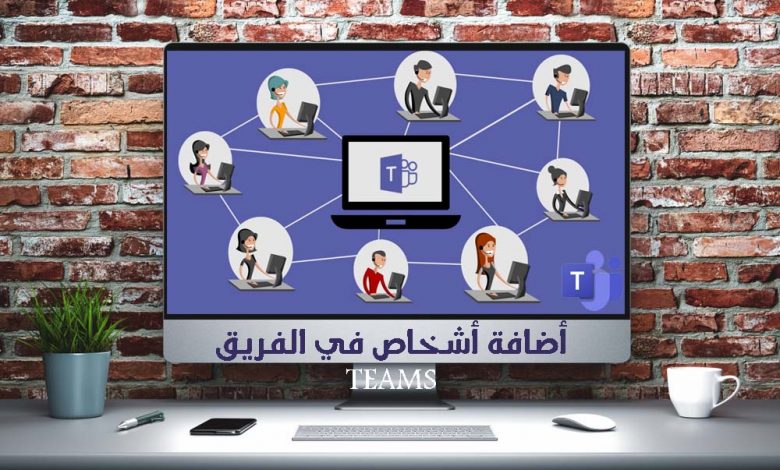
أحضر زملائك إلى مؤسستك. الآن في فرق العمل المجانية، يمكنك اختيار الدعوة مباشره من حساب Microsoft أو إرسال ارتباط دعوه.
الدعوة عبر حساب Microsoft
حدد دردشة  أو الفرقفي الجانب الأيسر من التطبيق، ثم حدد
أو الفرقفي الجانب الأيسر من التطبيق، ثم حدد  دعوه الأشخاص .
دعوه الأشخاص .
حدد دعوة جهات الاتصال الخاصة بك للاختيار من قائمه جهات اتصال البريد الألكتروني، أو حدد دعوه عبر البريد الألكتروني لإدخال الأشخاص الذين تريدهم الحصول علي دعوه بشكل يدوي. (إذا اخترت باستخدام البريد إلكتروني، فاكتب البريد الألكتروني وأسماء الأشخاص الذين تريد إضافتهم إلى مؤسستك.
(حدد أضافه المزيد من ال إذا كان لديك المزيد من الأشخاص الذين تريد إضافتهم.)
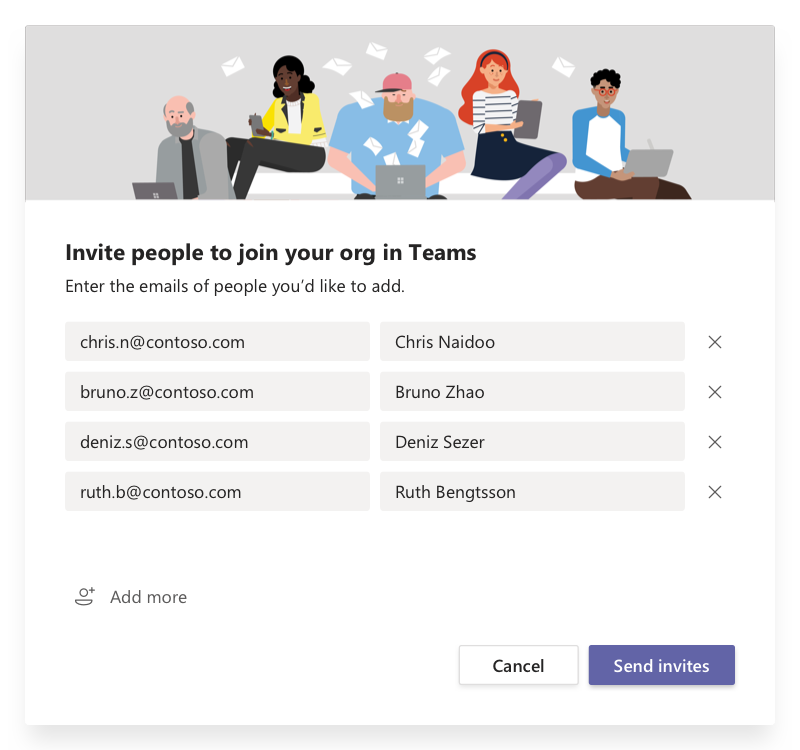
حدد إرسال دعوات لإرسال دعوه عبر البريد الألكتروني لكل شخص للانضمام إلى المؤسسة.ملاحظة: إذا تعذر وصول الدعوة ، فحاول أعاده إرسالها. حتى إذا كان هذا الشخص يحصل علي العديد من الدعوات، يمكنهم الانضمام مره واحده فقط.
بمجرد انضمامها Teams المجاني لمؤسستك أضفها إلى فريق محدد قمت بإنشاءه.
أو إرسال ارتباط دعوه لشخص ما
- حدد دعوه الأشخاص في أسفل قائمه الفرق أو قائمه المحادثة واختر نسخ ارتباط.
- شارك هذا الارتباط عبر البريد الألكتروني أو النص أو اي تطبيق من اختيارك.
- عندما يطلب أحد الأشخاص الانضمام عبر ارتباط الدعوة، ستتمكن من الموافقة علي اي طلبات أو رفضها عن طريق تحديد دعوه الأشخاص > الطلبات المعلقة علامة التبويب.
ملاحظة: قد يكون الشخص الذي قام بإنشاء المؤسسة قد عطل القدرة على دعوة الآخرين من خلال الارتباط. لتمكينه ، سيحتاج الشخص الذي لديه امتيازات المسؤول إلى الانتقال إلى أدارهمؤسسة في مقطع ملف التعريف > مقطع أداره ارتباط الصلة.
أنت قادر حاليا علي أضافه ما يصل إلى 300 شخصا إلى مؤسستك.Teams المجاني.
إضافة ضيوف إلى فريق في Teams
أول ما ينبغي معرفته، هو أنك يجب أن تكون مالك فريق لإضافة ضيف في Teams
قد ترغب أحيانًا في التعاون مع أشخاص ليسوا في مؤسسة فريقك. ستفعل ذلك في كثير من الأحيان عبر البريد الإلكتروني، ولكن إذا كنت ترغب في التعاون معهم في Teams، فيمكنك إضافتهم كضيف. يتمتع الضيوف بإمكانات أقل من أعضاء الفريق أو ملاك الفريق، ولكن يظل بإمكانهم تنفيذ كثير من الأمور. لإلقاء نظرة أعمق،
فيما يلي كيفية إضافة ضيف والعمل معه في Teams.
إضافة ضيف إلى فريقك
يجب ان يحتوي الضيوف علي حساب Microsoft 365 للعمل أو المؤسسة التعليمية. إذا لم يكن لدى الضيف حتى الآن حساب Microsoft مرتبط بعنوان بريده الإلكتروني، فسيتم توجيهه لإنشاء حساب مجانًا.
لإضافة ضيف إلى فريقك في Teams:
حدّد Teams  وانتقل إلى الفريق في قائمة فرقك.
وانتقل إلى الفريق في قائمة فرقك.
حدّد مزيد من الخيارات  > إضافة عضو.
> إضافة عضو.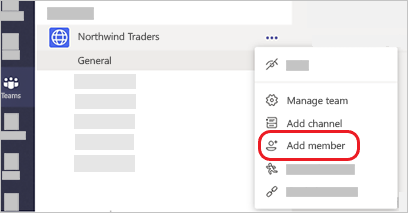
أدخِل عنوان البريد الإلكتروني الخاص بالضيف. يمكن لأي شخص لديه حساب بريد إلكتروني خاص بالعمل أو المستهلكين، مثل Outlook أو Gmail أو غيرها، الانضمام إلى فريقك كضيف.
ملاحظة: إذا تلقيت رسالة خطأ نصّها “لم نعثر على أي تطابقات” أثناء محاولة إضافة ضيف، فإن مؤسستك لا تسمح بالضيوف.
أضِف اسم ضيفك. حدّد تحرير معلومات الضيف

واكتب اسمًا مألوفًا له. تأكد من تخصيص الوقت للقيام بذلك الآن – حيث ستحتاج إلى مساعدة مسؤول تكنولوجيا المعلومات للقيام بذلك لاحقًا.
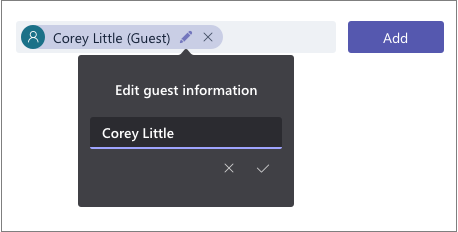
انقر فوق إضافة. سيتلقى الضيوف دعوة ترحيب عبر البريد الإلكتروني تتضمن بعض المعلومات حول الانضمام إلى Teams
ملاحظة: عند إضافة ضيف، تتم إضافة اسمه فقط إلى بطاقة ملفه التعريفي. لإضافة معلومات أخرى (مثل رقم الهاتف أو العنوان) أو تغييرها، ستحتاج إلى الاتصال بمسؤول تكنولوجيا المعلومات لديك.
تحديد الضيوف في فريق
لمعرفة ما إذا كان لدى الفريق أي ضيوف، ما عليك سوى النظر أسفل العنوان حيث يظهر اسم الفريق.
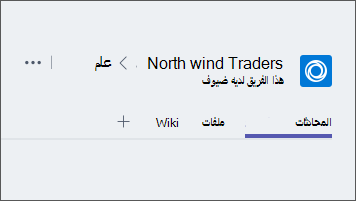
يمكنك تحديد ما إذا كان شخص ما ضيفًا من خلال البحث في أي مكان يظهر فيه اسمه – حيث تظهر كلمة “ضيف” بعدها. كما يمكنك مشاهدة أدوار كل واحد في علامة التبويب الأعضاء في الفريق. انتقل إلى اسم الفريق
وحدد المزيد من الخيارات  > إدارة الفريق ومن ثم الأعضاء.
> إدارة الفريق ومن ثم الأعضاء.
تبديل حسابات الضيوف في Teams
انتقل إلى قائمة الحسابات على يمين صورة الملف التعريفي في أعلى التطبيق، ثم اختَر حساب الفريق أو الضيف الذي تريده.
أنتظروني على قناتي لشرح البرنامج




